Microsoft Outlook 2013
CONFIGURAR EL CORREO EN MICROSOFT OUTLOOK 2013
Abra el Outlook 2013
Si es la primera vez que abre Outlook desde su instalación, surgirá de inmediato una ventana que le solicitará que configure una cuenta de correo electrónico. Di que sí y haga clic en siguiente.
Ahora sólo necesita leer este tutorial desde aquí *
Si no es la primera vez que abre Outlook, no surgirá ninguna ventana para configurar.
Para configurar una nueva cuenta de correo electrónico haga clic en Herramientas y seleccione Cuentas como en la siguiente imagen:
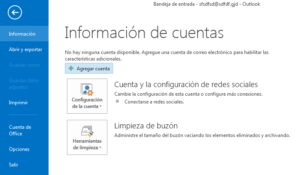
Se muestra la ventana para Agregar Cuenta, seleccione la opción Configuración manual o tipos de servidores adicionales, luego clic en el botón Siguiente
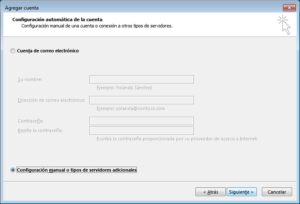
* Se abrirá una nueva ventana para Elegir servicio, seleccione la opción POP o IMAP y luego haga clic en el botón Siguiente:
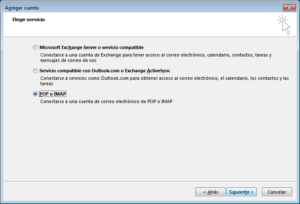
Se abrirá una nueva ventana para la configuración de cuenta POP
Para la configuración del correo electrónico estos son los datos utilizados:
- En el cuadro Servidor de entrada (POP3), escriba mail.sudominio.com.
- En el cuadro Servidor de salida (SMTP), escriba smtp.solucionesdetecnologia.com
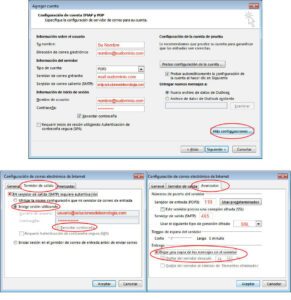
Para finalizar haga click en Siguiente.
Observación: Le aconsejamos que no deje copias de los mensajes en el servidor y haga usted mismo una copia de seguridad de sus correos electrónicos. Dejar copias de los mensajes en el servidor, en muchos casos, puede llenar su correo electrónico y impedir la recepción de mensajes de correo electrónico sin que tenga conocimiento! Especialmente en las cuentas de hosting (alojamiento web).

¿Soporte Técnico?
Estimado cliente: Si no ha encontrado la información que buscaba en nuestra sección de preguntas frecuentes y/o tutoriales, sugerimos que abra un ticket de soporte.

